Este guia foi criado para auxiliar você na operação eficaz do seu Como usar o Xiaomi Mi Robot Vacuum MOP 2, MOP 2 Lite ou MOP 2 Pro, permitindo que você desfrute de uma limpeza automatizada e conveniente.
Além de aprender como usar o Como usar o Xiaomi Mi Robot Vacuum MOP 2, também forneceremos instruções sobre como verificar o status da bateria e realizar a redefinição para as configurações de fábrica do seu aparelho. Confira todas as informações logo abaixo:
Botões e sensor do Xiaomi Mi Robot Vacuum MOP 2:
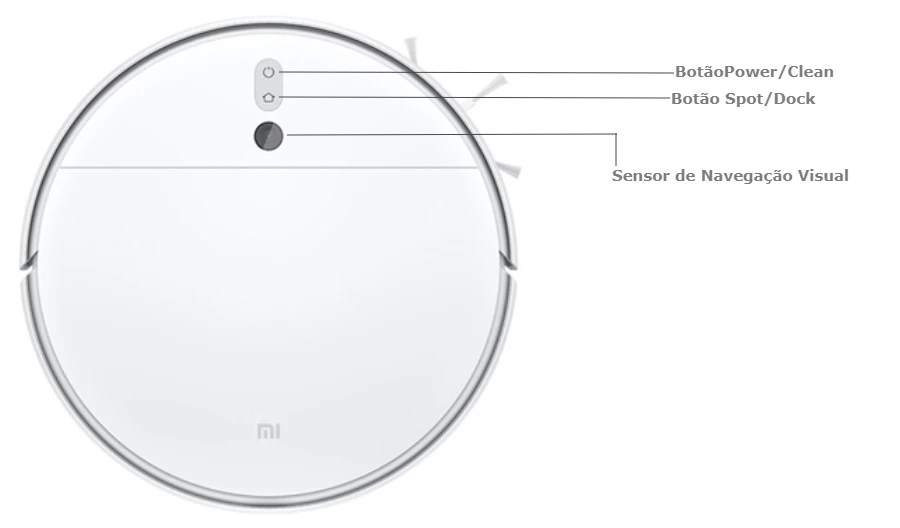
- Botão Power/Clean
- Botão Spot/Dck
- Sensor de navegação visual
Como usar o Xiaomi Mi Robot Vacuum MOP 2/Lite/Pro
Enquanto o funcionamento automático é conveniente, o modo manual permite que você direcione o robô para áreas específicas, garantindo uma limpeza mais precisa. Se você deseja usar o seu Xiaomi Mi Robot Vacuum MOP 2 manualmente, siga as instruções abaixo:
Ligar o robô aspirador:
- Localize o botão “Power/Clean” no robô.
- Mantenha pressionado o botão “Power/Clean” por pelo menos 3 segundos.
- O robô ligará e o indicador de status pode piscar em branco para indicar que está ligado.

Iniciar a limpeza:
Após ligar o robô, pressione o botão “Power/Clean” novamente.
O robô começará a limpeza automática.
O indicador de status pode pulsar na cor branca para mostrar que o robô está realizando a limpeza.

Parar a limpeza manualmente:
- Pressione o botão “Power/Clean” durante a limpeza.
- O robô interromperá a limpeza e retornará à base de carregamento automaticamente.

Retornar à base de carregamento:
- Localize o botão “Spot/Dock” no robô.
- Pressione o botão “Spot/Dock”.
- O robô retornará à base de carregamento.
- O indicador de status pode piscar na cor branca durante o retorno normal.

Modo Spot Clean:
- Para iniciar o modo Spot Clean (limpeza localizada), pressione e segure o botão “Spot/Dock” por 3 segundos.
- O robô entrará no modo de limpeza localizada.
- Para interromper o modo Spot Clean, pressione qualquer botão.

Interrupção da limpeza para retornar à base ou modo Spot:
- Durante a limpeza, pressione qualquer botão no robô.
- O robô interromperá a limpeza e retornará automaticamente à base de carregamento ou entrará no modo Spot Clean, conforme configurado pelo aplicativo.
Como saber o status da bateria do Xiaomi Mi Robot Vacuum MOP 2
Os indicadores luminosos incorporados a este dispositivo não apenas fornecem informações essenciais sobre a energia restante, mas também indicam quando o robô está em processo de recarga. Ao compreender os diferentes padrões de luz e cores, você estará equipado para monitorar a bateria com precisão, permitindo uma limpeza eficaz e sem interrupções. Veja abaixo todas informações sobre os indicadores da bateria do seu Xiaomi Mi Robot Vacuum MOP 2.
- Piscando na cor branca: O robô está retornando à base de carregamento com nível de bateria normal.
- Piscando na cor laranja: O robô está retornando à base de carregamento com nível de bateria baixa.
- Pulsando na cor branca: O robô está carregando com nível de bateria normal.
- Pulsando na cor laranja: O robô está carregando com nível de bateria baixa.
- Constante na cor branca: A limpeza foi concluída.
Como redefinir as configurações do Wi-Fi
- Pressione e segure simultaneamente o botão “Power/Clean” e o botão “Spot/Dock” por 3 segundos.
- Isso redefinirá as configurações de Wi-Fi do robô para que você possa configurá-lo novamente.
Como redefinir o Xiaomi Mi Robot Vacuum MOP 2 para configuração de fábrica
A redefinição para as configurações de fábrica pode ser útil em situações em que você deseja começar do zero, resolver problemas persistentes ou preparar o dispositivo para um novo usuário. Portanto, se você está tendo problemas com o seu Xiaomi Mi Robot Vacuum MOP 2, use as instruções abaixo para restaurar as suas configurações:

- Encontre o botão de redefinição no seu Xiaomi Mi Robot Vacuum MOP 2. Para isso, levante tampa do aspirador.
- Em seguida, insira o alfinete ou algo pontiagudo na abertura designada para o botão.
- Continue pressionando o botão de redefinição com o alfinete até ouvir uma voz dizer “Restaurando as configurações de fábrica”. Isso indica que o processo de redefinição foi iniciado.
- Após ouvir a confirmação da voz, você pode liberar o botão de redefinição.
- Aguarde alguns momentos enquanto o robô aspirador executa o processo de restauração das configurações de fábrica.
- Quando o processo estiver concluído, o robô reiniciará automaticamente.
- Por fim, verifique se os indicadores luminosos ou a interface de controle exibem os padrões típicos de inicialização.
Nota: Após a restauração das configurações de fábrica, você pode precisar reconfigurar o robô para conectá-lo ao Wi-Fi, ajustar preferências e outras configurações personalizadas.
Lembre-se de verificar o manual do usuário fornecido com o robô para obter informações adicionais ou detalhes específicos.